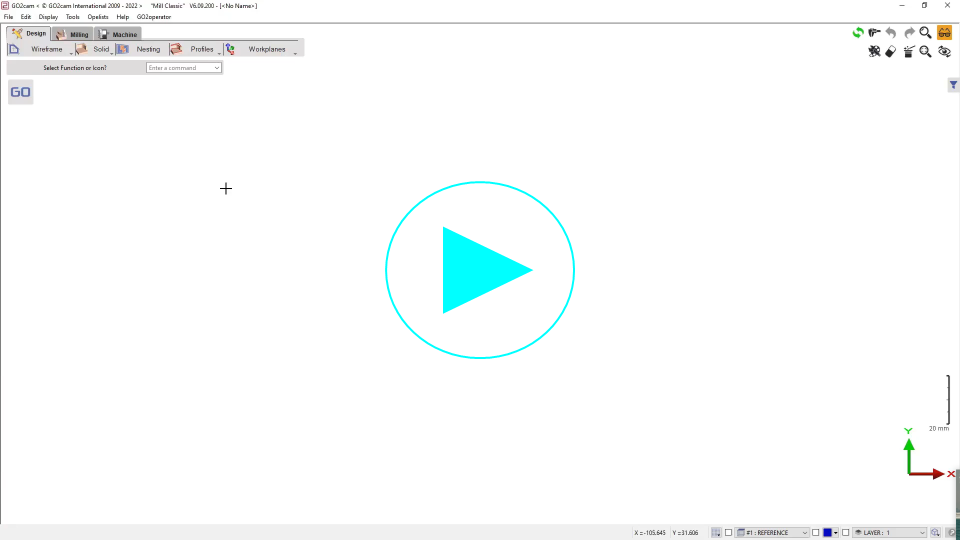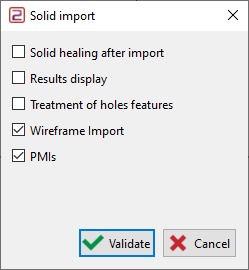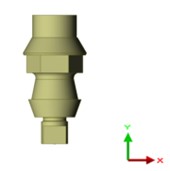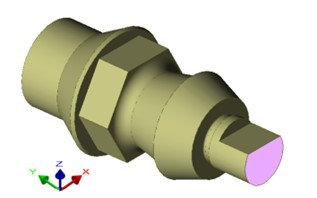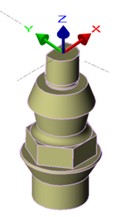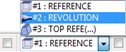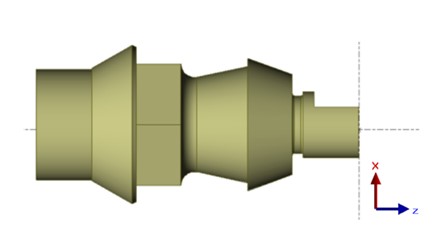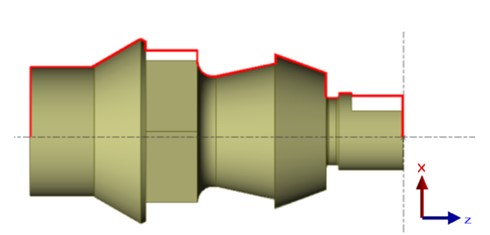簡介
|
導入指令可用於讀取 CAD 檔案並將其載入 GO2cam。所有類型的檔案,2D 和 3D,都會被讀取,但在導入階段不會應用任何處理。 |
2D 檔案
驗證後,系統會讀取檔案,並將幾何圖形按照其在 CAD 系統中的原始定義放置在 GO2cam 中。檔案包含所有元素,包括那些對加工無用的元素。
許多指令可用於定位和清理線框幾何圖形。
The process for a 2D file import and the use of those commands is presented here: 2D 導入流程
Dxf/Dwg 導入 : 我們的日誌報告重點說明了具有唯一中心的圓的計數。
例如,如果一個檔案包含 20 個圓,但只有 14 個不同的中心,則表示零件內有 14 個不同的孔。
3D 檔案
|
導入 3D 檔案時,會開啟一個包含多個選項的對話框。
導入 X_T 檔案的過程沒有任何選項,沒有開啟任何對話框。 |
|
驗證後,系統會讀取檔案,並將實體幾何圖形按照其在 CAD 系統中的原始定義放置在 GO2cam 中。
Many commands enable to position or repair the solid(s) if necessary. The process for a 3D file import and the use of those commands is presented here: 3D 導入流程
車床零件的特殊流程
車床零件或銑車床零件的特殊之處在於零件根據 ZX 工作平面 . 另一個主題是 2D 幾何圖形 是編程車削操作所必需的,而實體是銑削所必需的。
需遵守的規則如下:
-
旋轉軸必須是 Z 軸,
-
車削的 2D 幾何圖形必須在旋轉平面上,
-
實體必須保留在參考平面上。
流程:
1. 零件導入
|
導入的大多數實體模型都是根據 XY 工作平面定位的。 我们需要移动零件,使旋转轴对应于参考平面的 Z 轴。 |
2. 在參考平面中,沿 ZX 方向定位
|
前往選單 導入修復 . 選擇指令 零件定位 , 實體會自動被選取。 點擊一個面(範例中為粉紅色),實體會自動重新定位,並且仍然在參考平面上。 |
3. 建立車削幾何圖形
|
首先,更改當前平面並選擇 旋轉 . |
||
|
前往選單 實體/線框 選擇指令 輪廓 並選擇選項 旋轉 作為計算模式: 點擊驗證, 2D 幾何圖形 將在旋轉平面上建立,用於車削操作。 |
|